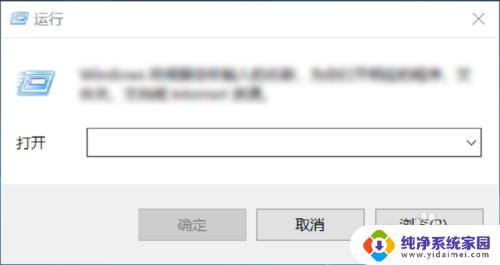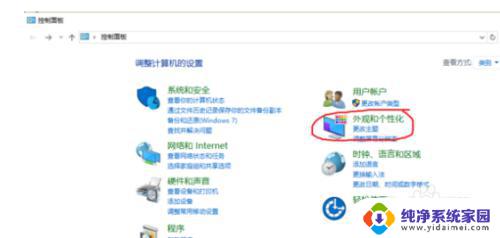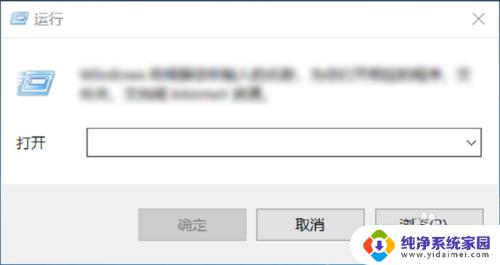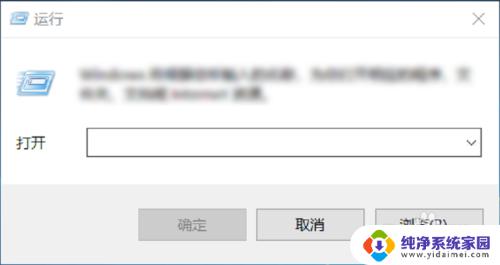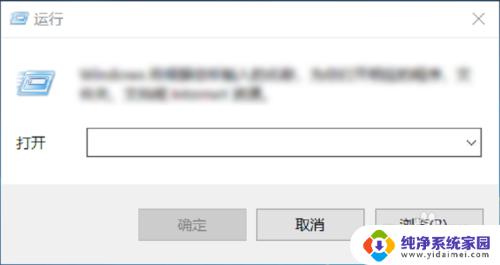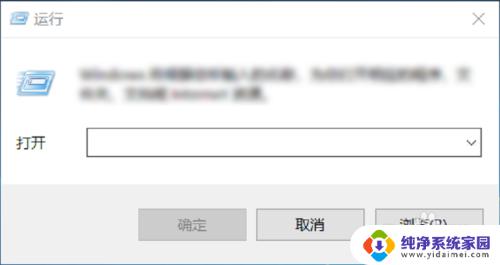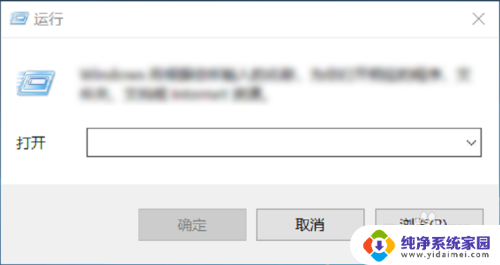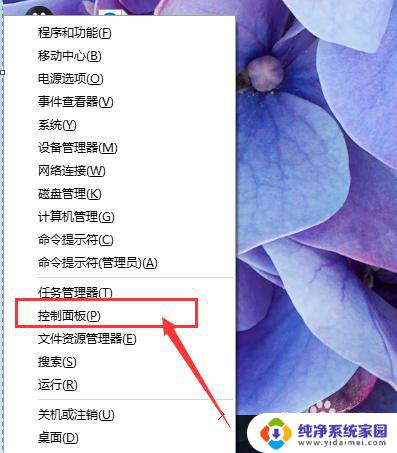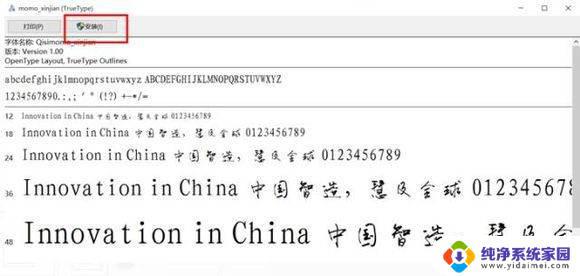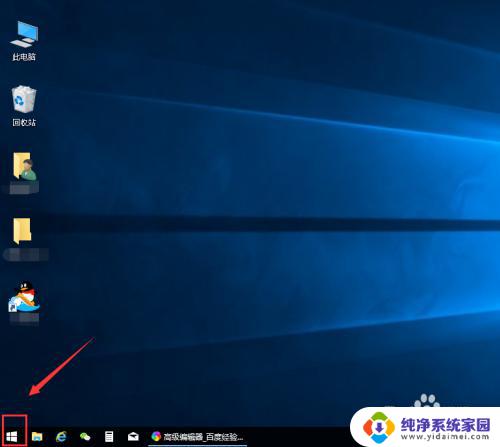win10 不能更改字体 Win10点击字体修改无效
更新时间:2024-09-08 15:49:22作者:jiang
最近有用户反映在Win10系统中无法更改字体的问题,点击字体修改却无效,这个问题给很多用户带来了困扰,使他们无法自由地调整字体风格和大小。字体的选择对于用户体验和视觉效果至关重要,因此这个问题需要尽快解决。希望微软能够尽快推出修复补丁,让用户能够方便地自定义字体设置,提升系统的个性化和易用性。
操作方法:
1.打开注册表编辑器
按Win+R键,打开运行。输入regedit,打开注册表编辑器。
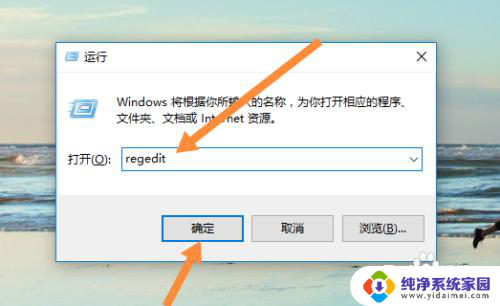
2.找到Fonts
按路径: HKEY_LOCAL_MACHINE\SOFTWARE\Microsoft\Windows NT\CurrentVersion,找到Fonts。
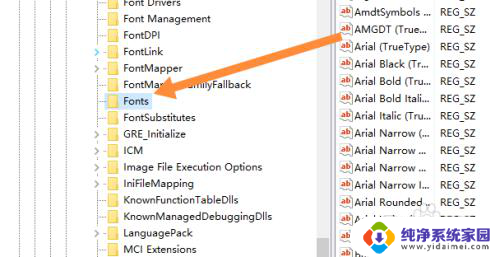
3.点击修改
找到Microsoft YaHei & Microsoft YaHei UI (TrueType),鼠标右击。点击修改。
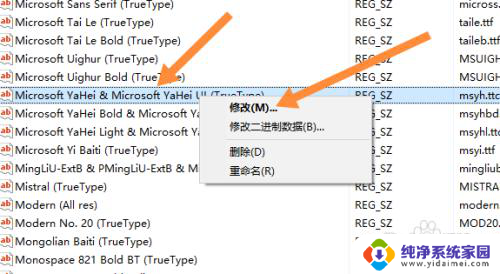
4.输入新的字体
把后面的msyhbd.ttc,输入你想要的字体,退出重启。
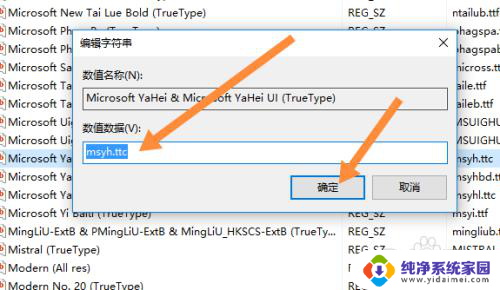
5.查询电脑中的字体
即可在控制面板中输入字体,查询电脑中的字体。
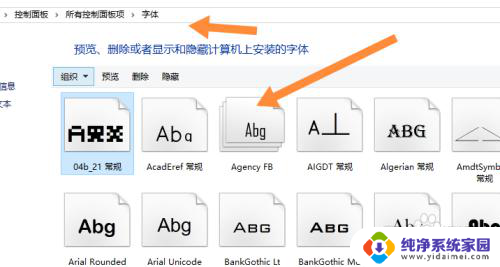
以上就是win10无法更改字体的全部内容,如果您也遇到了这个问题,可以尝试根据以上方法来解决,希望对大家有所帮助。